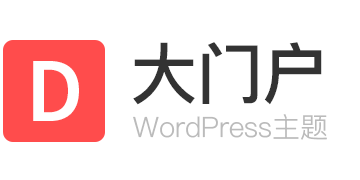.jpg)
嘿,大家好!作为一名经验丰富的操作系统优化师,我要和你聊一聊如何给电脑安装系统的步骤。别担心,我会用通俗易懂的语言,不再呆板正式地说话。准备好了吗?让我们开始吧!
首先,我们需要准备一个U盘,并打开运行U盘启动盘制作工具。别担心,这不是什么高深莫测的东西,只是个软件而已。打开后,我们要切换到“U盘启动-ISO模式”。这一步很重要,这样我们的U盘才能顺利启动电脑。
接下来,我们需要生成一个ISO镜像文件,不要慌,这只是一种文件格式。你只需点击“生成ISO镜像文件”,然后选择一个高级版PE(什么是PE?简单说,就是一个系统启动的环境)。生成完成后,我们会看到一个选项,“制作ISO启动盘”,我们选择它。别忘了,在硬盘驱动器那里选择我们的U盘,然后点击写入。接下来就是等待,等到写入完成后,启动盘就制作好了。
好了,制作完成后,我们要把下载好的系统镜像文件复制到U盘里。这是为了后续的步骤做准备。
接下来,我们需要重启电脑。在开机的时候,你要不停地按一键U盘启动的快捷键,这个键可能是F12、Del、F11或者F2,具体取决于你的电脑主板。常常在开机时,电脑会出现一个logo画面,下方可能会有短暂的按键提示。
一旦打开了启动选择界面,你会看到一些带有“usb”或者U盘品牌字样的选项。使用方向键“↑↓”选择这个选项,然后按回车键确认,这样你就进入了PE选择界面。
进入PE桌面后,你会发现一个自动弹出的PE装机工具。这里,我们首先勾选需要安装的系统镜像,然后去左下角选择“目标分区”。通常情况下,保持默认就可以了,但是为了避免意外,最好再确认一下你选择的是不是系统盘(也就是C盘)。接下来,你点击“安装系统”。
然后,装机执行系统安装过程,通常只需要4-5分钟就能完成。完成后,请重启电脑,这样系统的最后安装才算真正完成。直到你进入全新的系统,整个装系统的过程就结束了。